实用的笔记本电脑速度变慢了怎么办
电脑越来越慢的解决方法

电脑越来越慢的解决方法随着时间的推移,电脑的运行速度可能会逐渐变慢。
这可能是由于软件安装、文件堆积、系统垃圾等原因导致的。
然而,不必担心,有许多方法可以帮助您加快电脑的运行速度。
在本文中,我们将探讨一些解决电脑变慢问题的方法。
1. 清理磁盘空间电脑硬盘上的文件和软件会不断增加,占用了宝贵的磁盘空间。
这会导致电脑变慢。
因此,您可以定期清理磁盘空间,删除不需要的文件和软件。
可以使用系统自带的磁盘清理工具或第三方工具来完成这个任务。
2. 禁用自启动程序在电脑启动时,一些程序会自动启动并在后台运行。
这些程序会消耗系统资源,导致电脑变慢。
您可以通过打开任务管理器,禁用自启动程序来解决这个问题。
只保留必要的程序启动,可以显著提高电脑的运行速度。
3. 更新操作系统和驱动程序时不时地更新操作系统和驱动程序非常重要。
这些更新可以修复系统中的错误和漏洞,并提供更好的性能。
因此,确保您的操作系统和驱动程序都是最新版本。
4. 定期进行病毒和恶意软件扫描病毒和恶意软件会极大地影响电脑的性能。
定期使用可靠的杀毒软件进行全盘扫描,以确保您的电脑没有被感染。
这样可以保持电脑的安全性和高效性。
5. 清理系统垃圾文件随着时间的推移,系统会生成许多临时文件和垃圾文件。
这些文件不仅会占用磁盘空间,还会降低电脑的性能。
您可以使用系统自带的清理工具或第三方工具来清理这些系统垃圾文件。
6. 增加电脑的内存如果您的电脑运行速度仍然缓慢,您可以考虑增加电脑的内存。
更大的内存可以提供更好的性能,使电脑更快。
您可以咨询专业人士,以确定您的电脑是否可以升级内存,并选择适合的内存规格。
7. 优化启动项电脑启动时,会加载许多程序和服务。
通过优化启动项,您可以选择禁用不必要的程序和服务,从而减少启动时间和提高电脑的运行速度。
您可以使用系统自带的启动项管理工具或第三方工具来进行优化。
8. 清理浏览器缓存和插件浏览器缓存和插件也会影响电脑的运行速度。
定期清理浏览器缓存,并删除不需要的插件,可以提高电脑的性能。
笔记本越来越卡怎么回事

笔记本越来越卡怎么回事笔记本越来越卡怎么回事现如今,电脑已然称为生活的必需品。
时间久了,人们常常会感到,电脑越来越慢,越来越卡,这是什么原因呢?一起来看看笔记本越来越卡怎么回事吧!笔记本电脑卡可能的原因1.笔记本的CPU散热本就不是很好,导致温度过高,建议你清理一下风扇尘土,以增强散热性。
2.机器中毒,这点是最长见的导致计算机速度变慢的原因.建议用腾讯电脑管家查杀下病毒。
3.系统问题.系统经过长时间的使用,会产生一些冗余文件,补丁碎片和一些临时文件,这些文件的存在会影响计算机的处理速度,会导致计算机越来越慢.建议定期做下碎片整理,用腾讯电脑管家清理下系统垃圾.这可以有效提高计算机的速度.笔记本电脑变慢变卡怎么办一、定时清理电脑内灰尘电脑内的灰尘容易造成部件加快老化,导致硬件的运行迟钝,甚至导致一些因接触不良而无法正常开机。
比如风扇,不及时的清理容易造成电脑的温度过高,则就容易电脑开机慢。
因此要定时电脑内的灰尘,尤其是台式机电脑,应该定时地关闭计算机,打开机箱,用吹风机或者冷风机吹吹,能有效地清理灰尘。
而笔记本电脑,可以到一些专业的清理商店进行定时清洗。
二、开机启动项的优化关闭有些不必要的启动项就禁止其开机自启动,开机启动项就保留输入法(Ctfmon)、杀毒软件外,其他的程序都可以禁用。
查看优化的步骤:(以win7为例)1)点击“开始”菜单,在最下面的程序搜索中输入:msconfig ,回车或者单击程序。
2)点击“启动”选项卡,就能看到当前一些启动的程序,把除了输入法(Ctfmon)、杀毒软件外,其他的程序都可以禁用。
三、把虚拟内存设置成比较大的空间内存是用于程序的运行,所以内存的空间比较大,能保证程序运行比较快,这样开机启动的时候,程序的启动就能快了。
尤其是电脑配置相对比较低的电脑,建议把虚拟内存设置大点,有利于电脑的开机。
设置方法:(win7系统)1)找到“计算机”,右键点击“属性”2)在左侧菜单,找到“高级系统设置”3)在弹出的窗口的“高级”选项卡,找到性能列表的“设置”4)在“性能选项”窗口的“高级”选项卡中,有个虚拟内存,然后点击“更改”,选定自定义,然后进行虚拟内容的扩大,只要在符合容量要求内均可,但是也不宜过大。
笔记本越用越卡的解决方法

笔记本越用越卡的解决方法笔记本电脑作为我们日常工作和生活的重要工具,如果使用时间较长,就会出现卡顿的问题。
笔记本越用越卡的情况,往往会影响我们的工作和使用体验。
为了让大家摆脱这个困扰,本文将介绍一些针对笔记本卡顿问题的解决方法。
步骤1:清理系统垃圾第一步,可以通过清理系统垃圾来解决笔记本卡顿问题。
我们可以通过以下方式进行操作:1. 打开“我的电脑”或“计算机”,找到“本地磁盘(C:)”并右击选择“属性”。
2. 在“磁盘清理”中选中所需清理的垃圾文件,点击“确定”。
3. 接着会出现一个提示框,再次点击“确定”即可进行清理操作。
注:清理过程可能需要一定时间,请耐心等待。
步骤2:优化系统配置第二步,可以通过优化系统配置来解决笔记本卡顿问题。
我们可以通过以下方式进行操作:1. 打开“控制面板”,找到“系统和安全”,点击“系统”。
2. 在“系统属性”中选择“高级系统设置”,点击“性能设置”。
3. 在“性能选项”中选择“自定义”,将一些不需要的选项关闭,如“视觉效果”、“桌面窗口管理”等,点击“确定”后即可操作成功。
步骤3:优化硬件配置第三步,则是通过优化硬件配置来解决笔记本卡顿问题。
我们可以通过以下方式进行操作:1. 删除一些非必要的软件或文件,以释放内存空间。
2. 更换成容量更大的内存条或固态硬盘,以提升电脑性能。
3. 定期清洗笔记本散热器或更换笔记本散热器,避免过热导致卡顿问题。
总结:笔记本电脑越用越卡的问题,往往是因为系统垃圾、系统配置和硬件配置等方面的问题导致的。
我们可以通过清理系统垃圾,优化系统配置以及优化硬件配置等方式来解决这个问题。
希望本文的介绍能为大家提供一些参考和帮助,让大家能够顺利地使用自己的笔记本电脑。
笔记本电脑运行时间长了变卡怎么办
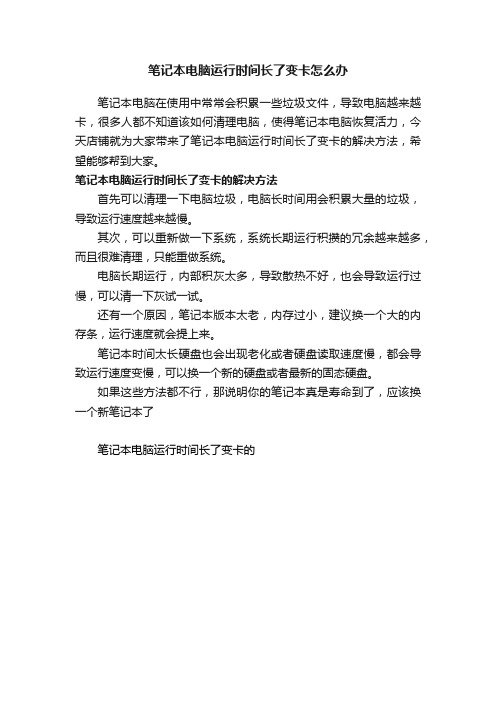
笔记本电脑运行时间长了变卡怎么办
笔记本电脑在使用中常常会积累一些垃圾文件,导致电脑越来越卡,很多人都不知道该如何清理电脑,使得笔记本电脑恢复活力,今天店铺就为大家带来了笔记本电脑运行时间长了变卡的解决方法,希望能够帮到大家。
笔记本电脑运行时间长了变卡的解决方法
首先可以清理一下电脑垃圾,电脑长时间用会积累大量的垃圾,导致运行速度越来越慢。
其次,可以重新做一下系统,系统长期运行积攒的冗余越来越多,而且很难清理,只能重做系统。
电脑长期运行,内部积灰太多,导致散热不好,也会导致运行过慢,可以清一下灰试一试。
还有一个原因,笔记本版本太老,内存过小,建议换一个大的内存条,运行速度就会提上来。
笔记本时间太长硬盘也会出现老化或者硬盘读取速度慢,都会导致运行速度变慢,可以换一个新的硬盘或者最新的固态硬盘。
如果这些方法都不行,那说明你的笔记本真是寿命到了,应该换一个新笔记本了
笔记本电脑运行时间长了变卡的。
这几招让你的笔记本电脑运行速度变快必学技巧
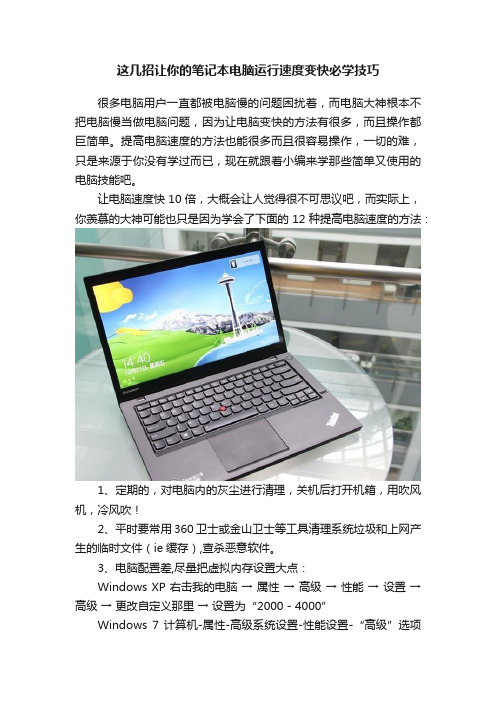
这几招让你的笔记本电脑运行速度变快必学技巧很多电脑用户一直都被电脑慢的问题困扰着,而电脑大神根本不把电脑慢当做电脑问题,因为让电脑变快的方法有很多,而且操作都巨简单。
提高电脑速度的方法也能很多而且很容易操作,一切的难,只是来源于你没有学过而已,现在就跟着小编来学那些简单又使用的电脑技能吧。
让电脑速度快10倍,大概会让人觉得很不可思议吧,而实际上,你羡慕的大神可能也只是因为学会了下面的12种提高电脑速度的方法:1、定期的,对电脑内的灰尘进行清理,关机后打开机箱,用吹风机,冷风吹!2、平时要常用360卫士或金山卫士等工具清理系统垃圾和上网产生的临时文件(ie缓存),查杀恶意软件。
3、电脑配置差,尽量把虚拟内存设置大点:Windows XP 右击我的电脑→ 属性→ 高级→ 性能→ 设置→ 高级→ 更改自定义那里→ 设置为“2000 - 4000”Windows 7 计算机-属性-高级系统设置-性能设置-“高级”选项卡-虚拟内存-更改-选择要设置的驱动器c盘,选择系统管理大小或者根据需要选择自定义大小-设置-确定。
4、杀毒软件占资源强烈建议只装一个辅助杀毒软件。
5、尽量设置ip为静态ip,可以减少电脑开机启动时间和进入桌面后的反映时间。
(很多人电脑开机后前几分钟动不了都是这个原因)6、电脑桌面不要放太多文件和图标,会使电脑反应变慢的,软件尽量不要安装在c盘。
7、关闭一些启动程序。
开始→ 运行→ 输入“msconfig”确定→ 在“系统配置实用程序”窗口中点选“启动”启动,除输入法(Ctfmon)、杀毒软件外,一般的程序都可以关掉。
也可以用360等软件优化开机加速。
8、建议只装一个主杀毒软件,装多个会占电脑资源,会使电脑更慢甚至会导致蓝屏死机。
9、定期的对整理磁盘碎片进行整理,打开我的电脑要整理磁盘碎片的驱动器→ 属性→ 工具→ 选择整理的磁盘打开“磁盘碎片整理程序”窗口→ 分析→ 碎片整理→ 系统即开始整理。
笔记本网速慢的解决办法

笔记本网速慢的解决办法在现代社会中,笔记本电脑已经成为人们工作、学习和娱乐的重要工具之一。
然而,有时我们可能会遇到笔记本电脑使用过程中网速变慢的问题。
这不仅会影响我们的工作效率,还会给使用体验带来诸多困扰。
在本文中,我们将探讨一些常见的笔记本网速慢的问题,并提供解决办法,帮助您恢复正常的网络连接速度。
1.检查网速问题首先,我们需要确认是否是笔记本本身的问题。
我们可以通过使用其他设备连接同一网络来判断。
如果其他设备的连接速度正常,那么问题很可能是出在笔记本电脑上。
接下来,我们可以尝试以下解决办法。
2.关闭不必要的后台程序有时候,笔记本电脑的网速慢是因为后台运行的程序消耗了大量的网络带宽。
我们可以通过按下Ctrl+Shift+Esc或右键点击任务栏,并选择“任务管理器”来打开任务管理器。
在“进程”选项卡中,我们可以查看所有正在运行的程序。
如果有一些程序消耗了大量的网络资源,我们可以右键点击该程序并选择“结束任务”。
3.清除缓存和临时文件缓存和临时文件堆积也会影响笔记本电脑的网速。
这些文件占用了硬盘空间,并使系统运行变慢。
我们可以通过按下Win+R组合键,并输入“%temp%”来打开临时文件夹。
在此文件夹中,我们可以选择所有文件并删除它们。
同样地,我们可以按下Win+R组合键,并输入“prefetch”来打开预读取文件夹,并删除其中的文件。
这样可以帮助我们清除缓存文件,提高笔记本电脑的性能和网速。
4.检查并重启网络驱动程序有时候,笔记本电脑的网速慢可能是因为网络驱动程序过时或损坏。
我们可以按下Win+X组合键,并选择“设备管理器”来打开设备管理器。
在设备管理器中,我们可以找到“网络适配器”选项,并展开其内容。
接下来,我们可以右键点击网络适配器,并选择“更新驱动程序”。
如果系统提示驱动程序已经是最新版本,我们也可以选择“卸载设备”,然后重启电脑。
在电脑重新启动后,系统会自动重新安装网络驱动程序,有时候这能够解决网速慢的问题。
电脑太慢太卡解决方法

电脑太慢太卡解决方法
很多用户在使用电脑时候有时候会发现电脑速度太慢,也很卡顿,不知道这一问题应该怎么样解决,其实电脑卡顿是由于很多种原因造成的,小编根据这一问题整理了相关的几种解决方法,一起来看看吧~
电脑太慢太卡解决方法:方法一:系统优化
1、首先在桌面上找到“计算机”按钮并打开,打开后找到C盘并右击,在出现的第二列表中找到“属性”按钮并点击。
2、进入C盘属性窗口后,找到“磁盘清理”按钮并点击。
3、等待清理完成后,在页面中选择需要删除的文件,完成后点击下方“确定”按钮就可以了。
4、等待文件删除完成就可以了。
方法二:清理CPU
1、首先在电脑空白处右击,选择“任务管理器”按钮。
2、进入任务管理器窗口后,选择“性能”项然后找到下方“打开资源监视器”按钮并点击进入。
3、进入资源监视器窗口后。
选择“CPU”选项,找到不需要的清楚,右击选择“结束进程”。
可能你还想了解:电脑7年了很卡解决方法 | epic进不去卡在登录页面解决方法。
笔记本电脑变慢怎么办
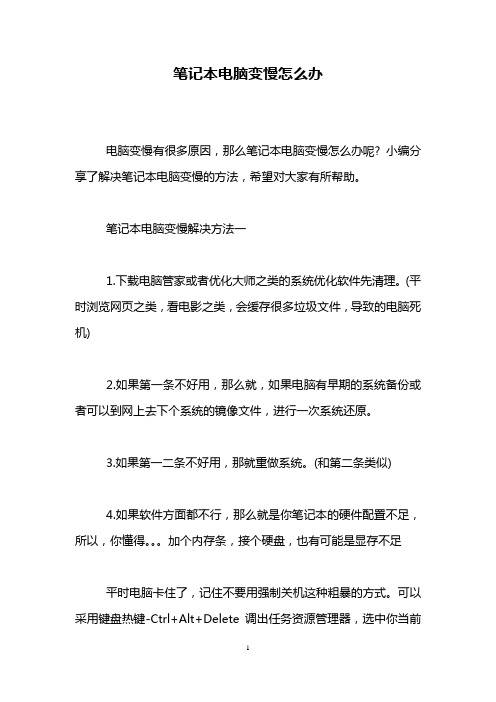
笔记本电脑变慢怎么办电脑变慢有很多原因,那么笔记本电脑变慢怎么办呢? 小编分享了解决笔记本电脑变慢的方法,希望对大家有所帮助。
笔记本电脑变慢解决方法一1.下载电脑管家或者优化大师之类的系统优化软件先清理。
(平时浏览网页之类,看电影之类,会缓存很多垃圾文件,导致的电脑死机)2.如果第一条不好用,那么就,如果电脑有早期的系统备份或者可以到网上去下个系统的镜像文件,进行一次系统还原。
3.如果第一二条不好用,那就重做系统。
(和第二条类似)4.如果软件方面都不行,那么就是你笔记本的硬件配置不足,所以,你懂得。
加个内存条,接个硬盘,也有可能是显存不足平时电脑卡住了,记住不要用强制关机这种粗暴的方式。
可以采用键盘热键-Ctrl+Alt+Delete调出任务资源管理器,选中你当前运行的点击结束任务。
电脑又恢复正常了。
电脑卡一般是垃圾残存太多导致的,新机子一般很少有卡死的现象。
平时不注意维护,应用软件安装没有条理,或者说装了乱删,没有卸载干净,亦或者把不该删的系统文件也删了,电脑很容易出故障。
如果说上一步是应急的措施,那么接下来这一步就是如何解决问题了。
打开桌面我的电脑(计算机)右击鼠标选择属性,点击磁盘清理,勾选要清理的项,临时文件都是占缓存的,建议清理掉。
所有的盘都清理一遍即可。
笔记本电脑变慢解决方法二1、清理IE浏览器缓存。
现在的网站视频,flash,广告图片,淘宝图片等数据缓存非常多,日积月累浏览器中的缓存文件越来越多,会对浏览器打开网页造成非常大的影响。
电脑加速步骤一:打开ie浏览器-设置-internet选项-常规-浏览器历史记录-删除临时文件、历史记录、COOKIE、保存的密码和网页表单信息2、清空回收站。
电脑系统自带的回收站,大家平常不用的照片,WORD文件,记事本,电影,不用的垃圾统统delete删除后,其实都是放在桌面的回收站中,而回收站默认属于电脑C盘(系统盘),一旦C盘的使用空间越来越满,电脑运行时进行检索所花费的时间越长,所以速度就慢下来了。
笔记本电脑卡顿严重解决方法

笔记本电脑卡顿严重解决方法
1. 清理系统垃圾文件:使用系统自带的磁盘清理工具或第三方清理软件清理系统垃圾文件,释放磁盘空间。
2. 关闭不必要的后台程序:通过任务管理器关闭占用资源较高的后台程序,减少系统负担。
3. 更新或升级驱动程序:更新或升级笔记本的各个硬件驱动程序,可以提高系统的稳定性和性能。
4. 定期进行病毒扫描:使用可靠的杀毒软件对系统进行定期全盘扫描,清除潜在的病毒或恶意软件。
5. 减少开机启动项:通过“任务管理器”或“系统配置实用程序”禁用开机启动的程序,减少系统启动时的负担。
6. 清理硬盘碎片:使用系统自带的磁盘碎片整理工具或第三方工具进行硬盘碎片整理,提高硬盘读写速度。
7. 增加内存容量:如果笔记本的内存容量较小,考虑增加内存条,提升系统的运行速度和性能。
8. 优化系统设置:调整系统的性能选项,如关闭视觉效果、降低显示分辨率等,减少系统的负担。
9. 定期清理浏览器缓存:清理浏览器缓存和Cookie,提高浏览器的运行速度,避免卡顿。
10. 重装操作系统:如果以上方法仍未解决问题,考虑备份重要数据后重装操作系统,清除系统中的各种问题和不必要的文件。
注意:在进行任何更改或操作之前,请确保已备份重要数据,并确保所使用的软件或工具来源可靠。
笔记本电脑卡顿严重解决方法
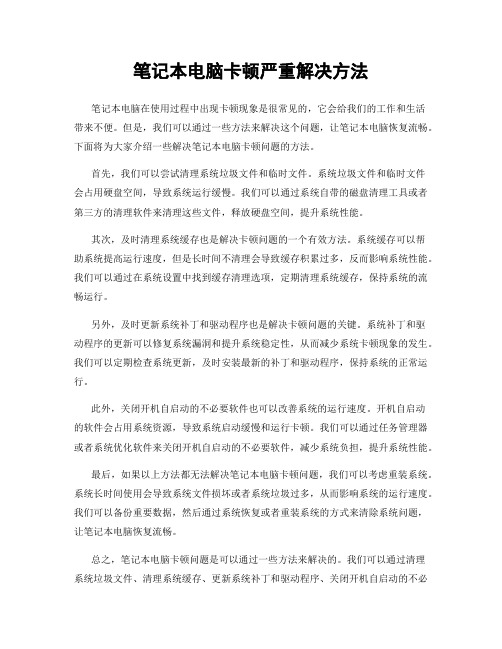
笔记本电脑卡顿严重解决方法笔记本电脑在使用过程中出现卡顿现象是很常见的,它会给我们的工作和生活带来不便。
但是,我们可以通过一些方法来解决这个问题,让笔记本电脑恢复流畅。
下面将为大家介绍一些解决笔记本电脑卡顿问题的方法。
首先,我们可以尝试清理系统垃圾文件和临时文件。
系统垃圾文件和临时文件会占用硬盘空间,导致系统运行缓慢。
我们可以通过系统自带的磁盘清理工具或者第三方的清理软件来清理这些文件,释放硬盘空间,提升系统性能。
其次,及时清理系统缓存也是解决卡顿问题的一个有效方法。
系统缓存可以帮助系统提高运行速度,但是长时间不清理会导致缓存积累过多,反而影响系统性能。
我们可以通过在系统设置中找到缓存清理选项,定期清理系统缓存,保持系统的流畅运行。
另外,及时更新系统补丁和驱动程序也是解决卡顿问题的关键。
系统补丁和驱动程序的更新可以修复系统漏洞和提升系统稳定性,从而减少系统卡顿现象的发生。
我们可以定期检查系统更新,及时安装最新的补丁和驱动程序,保持系统的正常运行。
此外,关闭开机自启动的不必要软件也可以改善系统的运行速度。
开机自启动的软件会占用系统资源,导致系统启动缓慢和运行卡顿。
我们可以通过任务管理器或者系统优化软件来关闭开机自启动的不必要软件,减少系统负担,提升系统性能。
最后,如果以上方法都无法解决笔记本电脑卡顿问题,我们可以考虑重装系统。
系统长时间使用会导致系统文件损坏或者系统垃圾过多,从而影响系统的运行速度。
我们可以备份重要数据,然后通过系统恢复或者重装系统的方式来清除系统问题,让笔记本电脑恢复流畅。
总之,笔记本电脑卡顿问题是可以通过一些方法来解决的。
我们可以通过清理系统垃圾文件、清理系统缓存、更新系统补丁和驱动程序、关闭开机自启动的不必要软件,甚至重装系统来改善笔记本电脑的运行速度,让它恢复流畅。
希望以上方法对大家有所帮助,让大家的笔记本电脑都能够运行得更加顺畅。
笔记本电脑老旧运行缓慢,试试这10个办法加快运行速度
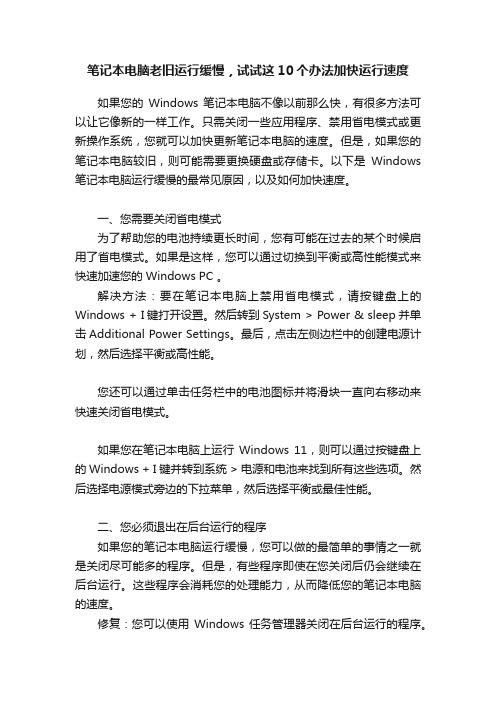
笔记本电脑老旧运行缓慢,试试这10个办法加快运行速度如果您的Windows 笔记本电脑不像以前那么快,有很多方法可以让它像新的一样工作。
只需关闭一些应用程序、禁用省电模式或更新操作系统,您就可以加快更新笔记本电脑的速度。
但是,如果您的笔记本电脑较旧,则可能需要更换硬盘或存储卡。
以下是Windows 笔记本电脑运行缓慢的最常见原因,以及如何加快速度。
一、您需要关闭省电模式为了帮助您的电池持续更长时间,您有可能在过去的某个时候启用了省电模式。
如果是这样,您可以通过切换到平衡或高性能模式来快速加速您的 Windows PC 。
解决方法:要在笔记本电脑上禁用省电模式,请按键盘上的Windows + I键打开设置。
然后转到System > Power & sleep并单击Additional Power Settings。
最后,点击左侧边栏中的创建电源计划,然后选择平衡或高性能。
您还可以通过单击任务栏中的电池图标并将滑块一直向右移动来快速关闭省电模式。
如果您在笔记本电脑上运行Windows 11,则可以通过按键盘上的Windows + I键并转到系统 > 电源和电池来找到所有这些选项。
然后选择电源模式旁边的下拉菜单,然后选择平衡或最佳性能。
二、您必须退出在后台运行的程序如果您的笔记本电脑运行缓慢,您可以做的最简单的事情之一就是关闭尽可能多的程序。
但是,有些程序即使在您关闭后仍会继续在后台运行。
这些程序会消耗您的处理能力,从而降低您的笔记本电脑的速度。
修复:您可以使用Windows 任务管理器关闭在后台运行的程序。
为此,请按键盘上的Ctrl + Alt + Delete并选择Task Manager。
然后确保单击左下角的更多详细信息,以查看哪些程序正在占用您计算机的 CPU、内存等。
单击左上角的进程选项卡,然后您可以单击任意列的标题以查看哪些程序使用的资源最多。
最后,选择一个程序并单击窗口右下角的结束任务以强制退出该程序。
电脑运行速度变慢的原因和解决方法
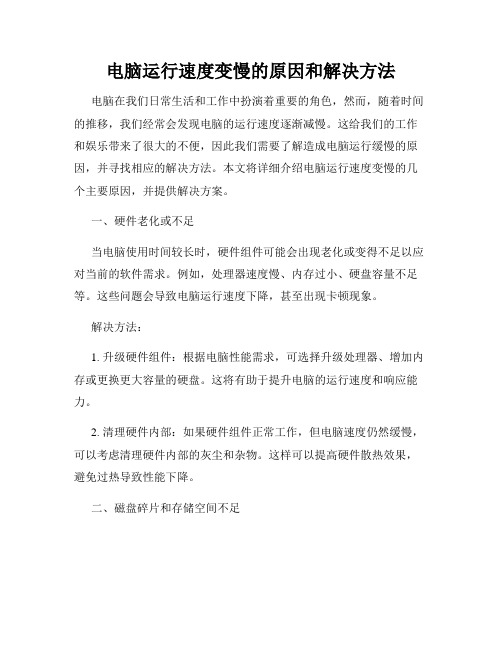
电脑运行速度变慢的原因和解决方法电脑在我们日常生活和工作中扮演着重要的角色,然而,随着时间的推移,我们经常会发现电脑的运行速度逐渐减慢。
这给我们的工作和娱乐带来了很大的不便,因此我们需要了解造成电脑运行缓慢的原因,并寻找相应的解决方法。
本文将详细介绍电脑运行速度变慢的几个主要原因,并提供解决方案。
一、硬件老化或不足当电脑使用时间较长时,硬件组件可能会出现老化或变得不足以应对当前的软件需求。
例如,处理器速度慢、内存过小、硬盘容量不足等。
这些问题会导致电脑运行速度下降,甚至出现卡顿现象。
解决方法:1. 升级硬件组件:根据电脑性能需求,可选择升级处理器、增加内存或更换更大容量的硬盘。
这将有助于提升电脑的运行速度和响应能力。
2. 清理硬件内部:如果硬件组件正常工作,但电脑速度仍然缓慢,可以考虑清理硬件内部的灰尘和杂物。
这样可以提高硬件散热效果,避免过热导致性能下降。
二、磁盘碎片和存储空间不足长时间使用电脑,文件的读写和删除可能会导致磁盘碎片的产生。
磁盘碎片会使得电脑访问文件变得缓慢。
此外,存储空间不足也会影响电脑性能,并导致运行速度下降。
解决方法:1. 定期进行磁盘碎片整理:通过使用系统自带的磁盘碎片整理工具,可以将分散的文件重新整理,提高文件的读取速度。
2. 清理无用的文件和程序:删除不再需要的文件和程序,释放存储空间。
可以使用系统工具或第三方软件进行垃圾文件清理和程序卸载。
三、存在恶意软件或病毒电脑感染病毒或存在恶意软件也会导致运行速度变慢。
这些软件可能在后台运行,消耗系统资源,从而减慢整体性能。
解决方法:1. 安装可信赖的杀毒软件:及时安装并更新杀毒软件,进行全盘扫描,清除恶意软件和病毒。
2. 定期进行系统安全检查:定期检查系统是否存在安全漏洞,及时修补和更新系统。
四、启动项过多和后台程序过多的启动项和后台程序会占用系统资源,导致电脑运行速度变慢。
解决方法:1. 禁用不必要的启动项:通过系统任务管理器或第三方工具,禁用开机自启动的不必要程序。
六个切实可行的方法提高电脑效率与速度
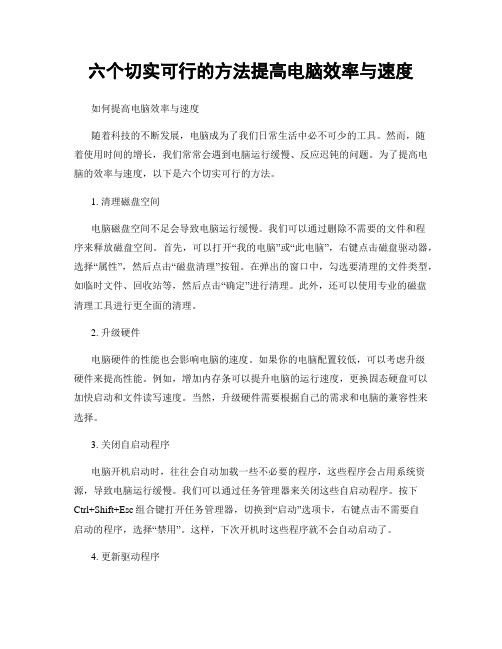
六个切实可行的方法提高电脑效率与速度如何提高电脑效率与速度随着科技的不断发展,电脑成为了我们日常生活中必不可少的工具。
然而,随着使用时间的增长,我们常常会遇到电脑运行缓慢、反应迟钝的问题。
为了提高电脑的效率与速度,以下是六个切实可行的方法。
1. 清理磁盘空间电脑磁盘空间不足会导致电脑运行缓慢。
我们可以通过删除不需要的文件和程序来释放磁盘空间。
首先,可以打开“我的电脑”或“此电脑”,右键点击磁盘驱动器,选择“属性”,然后点击“磁盘清理”按钮。
在弹出的窗口中,勾选要清理的文件类型,如临时文件、回收站等,然后点击“确定”进行清理。
此外,还可以使用专业的磁盘清理工具进行更全面的清理。
2. 升级硬件电脑硬件的性能也会影响电脑的速度。
如果你的电脑配置较低,可以考虑升级硬件来提高性能。
例如,增加内存条可以提升电脑的运行速度,更换固态硬盘可以加快启动和文件读写速度。
当然,升级硬件需要根据自己的需求和电脑的兼容性来选择。
3. 关闭自启动程序电脑开机启动时,往往会自动加载一些不必要的程序,这些程序会占用系统资源,导致电脑运行缓慢。
我们可以通过任务管理器来关闭这些自启动程序。
按下Ctrl+Shift+Esc组合键打开任务管理器,切换到“启动”选项卡,右键点击不需要自启动的程序,选择“禁用”。
这样,下次开机时这些程序就不会自动启动了。
4. 更新驱动程序驱动程序是电脑硬件与操作系统之间的桥梁,更新驱动程序可以提高硬件的兼容性和性能。
我们可以通过设备管理器来检查和更新驱动程序。
打开设备管理器的方法是,右键点击“我的电脑”或“此电脑”,选择“属性”,然后点击“设备管理器”。
在设备管理器中,展开各个硬件设备的分类,右键点击需要更新的设备,选择“更新驱动程序”。
也可以直接从硬件厂商的官方网站下载最新的驱动程序进行更新。
5. 定期清理注册表注册表是Windows系统中保存配置信息的数据库,长时间的使用会导致注册表冗余和错误,影响电脑的运行速度。
笔记本电脑运行速度慢的解决方法

笔记本电脑运行速度慢的解决方法笔记本电脑作为我们日常工作和学习的重要工具,其运行速度直接影响着我们的效率和体验。
然而,随着使用时间的增长,很多人可能会遇到笔记本电脑运行速度变慢的问题。
这不仅影响了我们的使用体验,还可能导致一些工作和学习上的困扰。
那么,面对笔记本电脑运行速度慢的问题,我们应该如何解决呢?接下来,我将为大家介绍一些解决方法,希望能够帮助到大家。
首先,我们可以从清理系统垃圾开始。
随着我们在笔记本电脑上的使用,系统中会产生大量的垃圾文件,这些垃圾文件会占用硬盘空间,影响系统的正常运行。
因此,定期清理系统垃圾是非常必要的。
我们可以通过系统自带的磁盘清理工具或者第三方的系统清理软件来进行清理,删除一些不必要的临时文件、缓存文件和回收站中的文件,从而释放硬盘空间,提升系统的运行速度。
其次,及时进行系统更新和升级也是提升笔记本电脑运行速度的关键。
随着技术的不断更新,操作系统和软件都会不断推出新的版本和补丁,这些更新和升级通常会修复一些系统漏洞和优化系统性能,从而提升笔记本电脑的运行速度。
因此,我们应该及时进行系统更新和软件升级,保持系统和软件的最新版本,以确保系统的稳定和流畅运行。
另外,优化开机启动项也是提升笔记本电脑运行速度的有效方法。
在我们使用笔记本电脑的过程中,安装的软件和程序可能会添加一些开机启动项,这些开机启动项会在系统启动时自动加载,影响系统的启动速度和运行效率。
因此,我们可以通过系统自带的任务管理器或者第三方的启动项管理工具,禁用一些不必要的开机启动项,从而加快系统的启动速度,提升笔记本电脑的整体运行速度。
此外,定期进行磁盘整理和优化也是保持笔记本电脑运行速度的重要手段。
随着我们在笔记本电脑上的使用,硬盘中的文件会变得非常零散,这会影响系统对文件的读取速度,从而导致系统运行速度变慢。
因此,我们可以通过系统自带的磁盘碎片整理工具或者第三方的磁盘优化软件,定期对硬盘进行整理和优化,将零散的文件整理成连续的存储空间,提升系统对文件的读取速度,从而加快笔记本电脑的运行速度。
如何优化电脑性能五个简单有效的方法

如何优化电脑性能五个简单有效的方法随着科技的不断发展,电脑已经成为我们日常生活中不可或缺的工具。
然而,随着使用时间的增长,我们可能会发现电脑的性能开始变慢,这对我们的工作和娱乐体验都带来了不便。
为了解决这个问题,本文将介绍五个简单有效的方法来优化电脑性能。
一、清理磁盘空间磁盘空间不足是导致电脑变慢的常见原因之一。
我们可以通过以下方法来清理磁盘空间:1. 删除不必要的文件和程序:定期清理电脑上的垃圾文件、临时文件以及不再使用的程序,以释放磁盘空间。
2. 移动大文件到外部存储设备:将大型文件(如视频、音乐、游戏等)移动到外部硬盘或云存储中,以减少磁盘空间的占用。
3. 定期清理回收站:清空回收站中的文件,以释放更多的磁盘空间。
二、升级硬件配置硬件配置的落后也会导致电脑性能下降。
我们可以通过升级硬件来提升电脑的性能:1. 增加内存:增加电脑的内存容量可以提升系统的运行速度,减少卡顿现象。
2. 更换固态硬盘:将传统机械硬盘替换为固态硬盘可以大幅提升电脑的启动速度和文件读写速度。
3. 更新驱动程序:定期更新电脑的硬件驱动程序,以确保其与最新的操作系统和应用程序兼容,提升电脑的稳定性和性能。
三、优化启动项和后台程序启动项和后台程序的过多会占用系统资源,导致电脑变慢。
我们可以通过以下方法进行优化:1. 禁用不必要的启动项:打开任务管理器,在启动选项卡中禁用那些不需要开机自动运行的程序,以减少系统启动时的负担。
2. 禁用后台运行的程序:通过任务管理器或设置菜单关闭那些不必要的后台程序,以释放系统资源。
四、清理注册表注册表是Windows系统中的重要数据库,其中保存了大量的配置信息。
随着时间的推移,注册表中可能会积累大量无效的、过时的或损坏的信息,影响电脑的性能。
我们可以使用注册表清理工具来清理注册表,以提升电脑的性能。
五、定期进行病毒扫描和系统优化电脑中的病毒和系统垃圾文件也会导致系统性能下降。
定期进行病毒扫描和系统优化可以帮助我们保持电脑的良好状态:1. 安装可信赖的杀毒软件:选择一款可靠的杀毒软件,并及时更新病毒库,定期进行全盘扫描。
笔记本电脑运行缓慢怎么处理
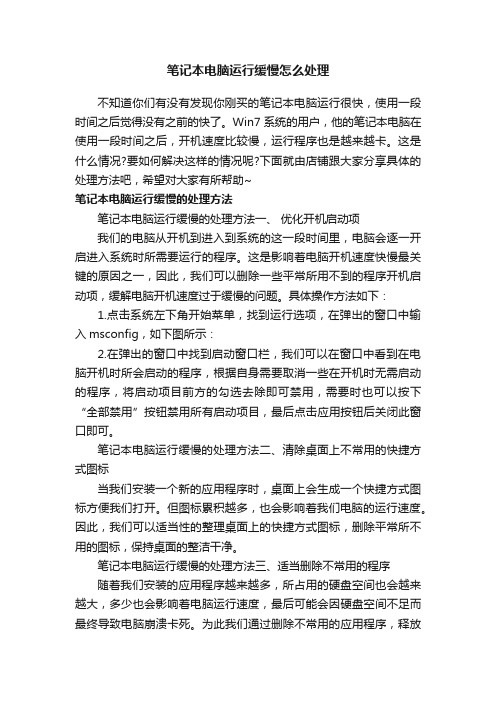
笔记本电脑运行缓慢怎么处理不知道你们有没有发现你刚买的笔记本电脑运行很快,使用一段时间之后觉得没有之前的快了。
Win7系统的用户,他的笔记本电脑在使用一段时间之后,开机速度比较慢,运行程序也是越来越卡。
这是什么情况?要如何解决这样的情况呢?下面就由店铺跟大家分享具体的处理方法吧,希望对大家有所帮助~笔记本电脑运行缓慢的处理方法笔记本电脑运行缓慢的处理方法一、优化开机启动项我们的电脑从开机到进入到系统的这一段时间里,电脑会逐一开启进入系统时所需要运行的程序。
这是影响着电脑开机速度快慢最关键的原因之一,因此,我们可以删除一些平常所用不到的程序开机启动项,缓解电脑开机速度过于缓慢的问题。
具体操作方法如下:1.点击系统左下角开始菜单,找到运行选项,在弹出的窗口中输入msconfig,如下图所示:2.在弹出的窗口中找到启动窗口栏,我们可以在窗口中看到在电脑开机时所会启动的程序,根据自身需要取消一些在开机时无需启动的程序,将启动项目前方的勾选去除即可禁用,需要时也可以按下“全部禁用”按钮禁用所有启动项目,最后点击应用按钮后关闭此窗口即可。
笔记本电脑运行缓慢的处理方法二、清除桌面上不常用的快捷方式图标当我们安装一个新的应用程序时,桌面上会生成一个快捷方式图标方便我们打开。
但图标累积越多,也会影响着我们电脑的运行速度。
因此,我们可以适当性的整理桌面上的快捷方式图标,删除平常所不用的图标,保持桌面的整洁干净。
笔记本电脑运行缓慢的处理方法三、适当删除不常用的程序随着我们安装的应用程序越来越多,所占用的硬盘空间也会越来越大,多少也会影响着电脑运行速度,最后可能会因硬盘空间不足而最终导致电脑崩溃卡死。
为此我们通过删除不常用的应用程序,释放一些硬盘空间,让电脑运行顺畅起来。
具体操作如下:1、点击桌面左下角的开始菜单按钮,找到“控制面板”选项,在窗口内找到程序和功能选项并双击打开(看不到如下图界面的用户可在“查看方式”中更改查看方式),如下图所示:2、在窗口中选中需要删除的应用程序,之后点击图中的“卸载”按钮,根据所弹出的卸载提示即可将应用程序安全删除。
电脑运行速度慢提速技巧大公开
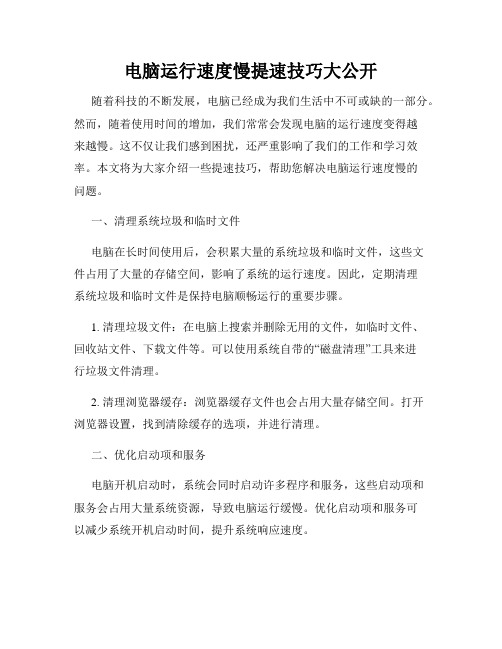
电脑运行速度慢提速技巧大公开随着科技的不断发展,电脑已经成为我们生活中不可或缺的一部分。
然而,随着使用时间的增加,我们常常会发现电脑的运行速度变得越来越慢。
这不仅让我们感到困扰,还严重影响了我们的工作和学习效率。
本文将为大家介绍一些提速技巧,帮助您解决电脑运行速度慢的问题。
一、清理系统垃圾和临时文件电脑在长时间使用后,会积累大量的系统垃圾和临时文件,这些文件占用了大量的存储空间,影响了系统的运行速度。
因此,定期清理系统垃圾和临时文件是保持电脑顺畅运行的重要步骤。
1. 清理垃圾文件:在电脑上搜索并删除无用的文件,如临时文件、回收站文件、下载文件等。
可以使用系统自带的“磁盘清理”工具来进行垃圾文件清理。
2. 清理浏览器缓存:浏览器缓存文件也会占用大量存储空间。
打开浏览器设置,找到清除缓存的选项,并进行清理。
二、优化启动项和服务电脑开机启动时,系统会同时启动许多程序和服务,这些启动项和服务会占用大量系统资源,导致电脑运行缓慢。
优化启动项和服务可以减少系统开机启动时间,提升系统响应速度。
1. 禁用不必要的启动项:打开任务管理器,切换到“启动”选项卡,禁用那些不必要的启动项。
一般来说,电脑开机启动时,只需要启动杀毒软件等必要的程序即可。
2. 关闭不必要的服务:在“系统配置”中启用“服务”选项卡,隐藏所有Microsoft服务,再禁用不必要的第三方服务。
注意不要禁用系统运行所必需的服务,否则可能导致系统不稳定。
三、升级硬件和软件电脑速度慢的原因很可能是硬件配置较低或过时,因此升级硬件可以提升电脑的运行速度。
1. 增加内存:内存是影响电脑运行速度的重要因素之一。
如果电脑内存较低,可以考虑升级内存条,增加内存容量。
2. 更换硬盘:传统机械硬盘相对于固态硬盘来说读写速度较慢。
更换为固态硬盘可以明显提升电脑的响应速度和启动速度。
此外,及时更新操作系统、驱动程序和软件也能够提升电脑的运行速度。
厂商发布的更新通常包含了性能优化和bug修复,可以提升系统稳定性和响应速度。
笔记本电脑卡顿严重解决方法

笔记本电脑卡顿严重解决方法笔记本电脑在长时间使用后,往往会出现卡顿现象,这不仅影响了工作效率,也给用户带来了不便。
那么,如何解决笔记本电脑卡顿严重的问题呢?接下来,我将为大家介绍一些解决方法。
首先,检查系统和软件更新。
笔记本电脑的系统和软件如果长时间不更新,可能会导致系统运行速度变慢,甚至出现卡顿现象。
因此,我们需要定期检查系统和软件的更新,确保其为最新版本。
可以在系统设置中开启自动更新功能,这样可以让系统和软件在后台自动更新,保持最新状态。
其次,清理系统垃圾文件。
随着使用时间的增长,笔记本电脑中会积累大量的垃圾文件,这些文件会占用大量的存储空间,导致系统运行速度变慢。
因此,我们需要定期清理系统垃圾文件,可以通过系统自带的磁盘清理工具或者第三方清理软件来进行清理。
清理垃圾文件不仅可以释放存储空间,还可以提升系统的运行速度。
另外,关闭开机自启动项。
在笔记本电脑开机时,有一些软件会自动启动并在后台运行,这些软件会占用系统资源,导致系统变慢甚至卡顿。
因此,我们需要检查并关闭一些不必要的开机自启动项,可以在任务管理器中进行设置。
关闭开机自启动项可以减轻系统负担,提升系统的响应速度。
此外,升级硬件配置。
如果笔记本电脑的硬件配置较低,也可能会导致卡顿现象。
在这种情况下,我们可以考虑升级硬件配置,比如增加内存条、更换固态硬盘等,以提升系统的运行速度。
最后,定期清理电脑内部。
笔记本电脑在长时间使用后,内部会积累大量的灰尘,这些灰尘会影响散热效果,导致电脑发热,进而影响系统的运行速度。
因此,我们需要定期清理电脑内部,可以使用吹风机或者专业的清洁工具进行清理,确保电脑的散热效果良好。
总的来说,解决笔记本电脑卡顿严重的问题,需要从系统更新、垃圾文件清理、关闭开机自启动项、硬件升级和定期清理电脑内部等方面入手。
只有综合运用这些方法,才能有效地提升笔记本电脑的运行速度,避免卡顿现象的发生。
希望以上方法可以帮助大家解决笔记本电脑卡顿问题,提升工作效率,提升用户体验。
如何优化电脑性能五个简单的方法
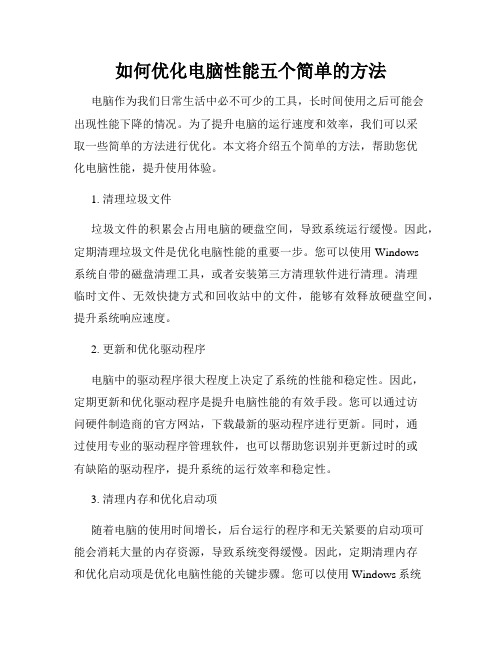
如何优化电脑性能五个简单的方法电脑作为我们日常生活中必不可少的工具,长时间使用之后可能会出现性能下降的情况。
为了提升电脑的运行速度和效率,我们可以采取一些简单的方法进行优化。
本文将介绍五个简单的方法,帮助您优化电脑性能,提升使用体验。
1. 清理垃圾文件垃圾文件的积累会占用电脑的硬盘空间,导致系统运行缓慢。
因此,定期清理垃圾文件是优化电脑性能的重要一步。
您可以使用Windows系统自带的磁盘清理工具,或者安装第三方清理软件进行清理。
清理临时文件、无效快捷方式和回收站中的文件,能够有效释放硬盘空间,提升系统响应速度。
2. 更新和优化驱动程序电脑中的驱动程序很大程度上决定了系统的性能和稳定性。
因此,定期更新和优化驱动程序是提升电脑性能的有效手段。
您可以通过访问硬件制造商的官方网站,下载最新的驱动程序进行更新。
同时,通过使用专业的驱动程序管理软件,也可以帮助您识别并更新过时的或有缺陷的驱动程序,提升系统的运行效率和稳定性。
3. 清理内存和优化启动项随着电脑的使用时间增长,后台运行的程序和无关紧要的启动项可能会消耗大量的内存资源,导致系统变得缓慢。
因此,定期清理内存和优化启动项是优化电脑性能的关键步骤。
您可以使用Windows系统自带的任务管理器,结束不必要的进程和任务,释放内存资源。
另外,通过使用系统自带的“系统配置”工具或第三方优化软件,您可以选择禁用或延迟启动项,加快系统启动速度。
4. 运行病毒扫描和系统修复电脑中的恶意软件和病毒是影响系统性能的常见原因之一。
为了提升电脑性能,保护系统安全,定期运行病毒扫描和系统修复是必不可少的。
您可以安装可靠的杀毒软件,进行全盘扫描,并隔离或删除发现的威胁。
同时,定期更新病毒库和操作系统的补丁,以确保系统的安全性和稳定性。
5. 硬件升级如果您的电脑性能下降已经超出了软件优化的范围,考虑进行硬件升级可能是一个明智的选择。
例如,升级到更高速度和容量的固态硬盘可以显著提升系统的响应速度;增加内存容量可以提高多任务处理的能力;更换较新的显卡可以提升游戏和图形处理的效果等。
笔记本电脑运行速度慢的解决方法
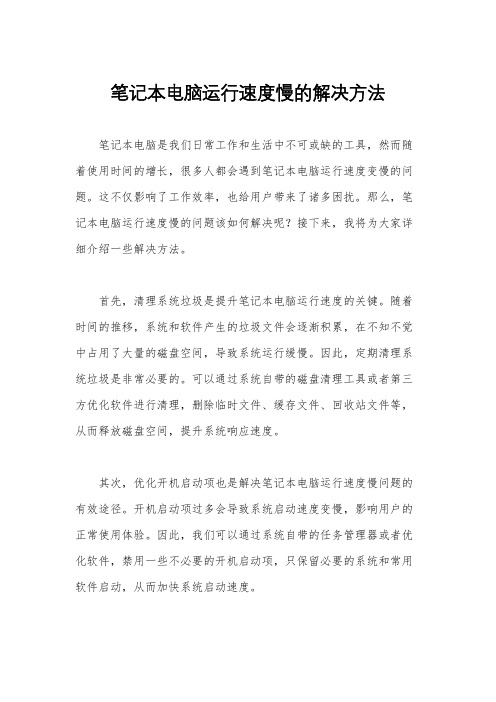
笔记本电脑运行速度慢的解决方法笔记本电脑是我们日常工作和生活中不可或缺的工具,然而随着使用时间的增长,很多人都会遇到笔记本电脑运行速度变慢的问题。
这不仅影响了工作效率,也给用户带来了诸多困扰。
那么,笔记本电脑运行速度慢的问题该如何解决呢?接下来,我将为大家详细介绍一些解决方法。
首先,清理系统垃圾是提升笔记本电脑运行速度的关键。
随着时间的推移,系统和软件产生的垃圾文件会逐渐积累,在不知不觉中占用了大量的磁盘空间,导致系统运行缓慢。
因此,定期清理系统垃圾是非常必要的。
可以通过系统自带的磁盘清理工具或者第三方优化软件进行清理,删除临时文件、缓存文件、回收站文件等,从而释放磁盘空间,提升系统响应速度。
其次,优化开机启动项也是解决笔记本电脑运行速度慢问题的有效途径。
开机启动项过多会导致系统启动速度变慢,影响用户的正常使用体验。
因此,我们可以通过系统自带的任务管理器或者优化软件,禁用一些不必要的开机启动项,只保留必要的系统和常用软件启动,从而加快系统启动速度。
另外,及时清理软件缓存和注册表也是提升笔记本电脑运行速度的有效方法。
随着软件的使用,缓存文件会逐渐增多,占用磁盘空间,影响系统运行速度。
而注册表中的无效项和错误项也会导致系统出现卡顿现象。
因此,定期清理软件缓存和注册表,可以有效提升系统的响应速度。
此外,及时升级硬件也是解决笔记本电脑运行速度慢问题的有效途径。
随着科技的发展,硬件设备更新换代非常迅速,老旧的硬件设备可能无法满足当前系统和软件的运行需求,从而导致笔记本电脑运行速度变慢。
因此,适时升级硬盘、内存、CPU等硬件设备,可以有效提升笔记本电脑的运行速度。
最后,定期进行系统更新和安全防护也是保持笔记本电脑良好运行状态的关键。
系统更新可以修复一些系统漏洞和bug,提升系统的稳定性和安全性,从而保证系统的流畅运行。
同时,安装杀毒软件和系统防护软件,定期进行病毒扫描和木马查杀,可以有效保护系统免受恶意攻击,保持系统的良好运行状态。
- 1、下载文档前请自行甄别文档内容的完整性,平台不提供额外的编辑、内容补充、找答案等附加服务。
- 2、"仅部分预览"的文档,不可在线预览部分如存在完整性等问题,可反馈申请退款(可完整预览的文档不适用该条件!)。
- 3、如文档侵犯您的权益,请联系客服反馈,我们会尽快为您处理(人工客服工作时间:9:00-18:30)。
硬件正常的电脑速度变慢,除了先使用360安全卫士或其他防毒软件后,电脑速度还是维持慢效率,那就要看看下面的文章了,从初级—中级—高级,一步一步帮你改善问题,希望对朋友们有所帮助:
移动临时文件到C盘以外的磁盘
多数应用软件在运行时都会产生临时文件,而且这些临时文件都默认保存于C盘,长时间频繁读写C盘很容易产生大量文件碎片,从而影响C盘性能。
而C盘又是存储系统核心文件的分区,C盘的性能直接影响到系统的稳定性与运行效率,所以建议尽量把应用软件安装到磁盘并定期进行清理,这样可以最大程度避免产生磁盘碎片,把启动或读写速度保持在最佳状态。
实际操作:打开浏览器窗口后,进入工具→Internet选项→常规→设置(如图)
点击“移动文件夹”按钮,将原来保存在C盘的临时目录移动到C盘以外的驱动器中。
如果您使用的是宽带,可以把“使用的磁盘空间”设置为最小值1MB。
如果使用的是双系统,最好把两个系统的IE临时文件都放在同一个文件夹,这样既加快速度又节省空间。
该文件夹已移动到F盘了,现在桌面建立了一个快捷键(方法是:用鼠
标右键点击该文件夹,在出现的选项卡上选择“发送到---桌面快捷方式”),这样可以随时清理IE产生的临时文件。
建议最好每天关机前点击该图标就出现下图,左键单击“编辑---全部选
定”,再点击“红叉”进行清除。
因为每当浏览任意网页,就会有垃圾文件自动存入进去。
超喜剧事件:
有个好朋友看了此文章后,除了按照以上初级和中级的操作家里的笔记本电脑,另还自作聪明了一番-----把C盘内原有的软件(如office软件、QQ软件)移动到其他磁盘,想必C盘没什么东西了,速度肯定更快吧,结果被移动的软件都无法正常使用了,逼得没办法要重装系统。
但是这里有办法让这些占用大量空间软件部装在其他磁盘上,就是在安装软件时系统会默认保存C盘,手动修改为其他磁盘就搞定了。
